Tässä oppaassa näytän sinulle, miten voit käyttää Kartta-moduulia Lightroom Classic CC:ssä kuviesi maantieteellisen sijainnin määrittämiseen. Karttamoduulin tarkoituksena on erityisesti näyttää kuviesi sijainti, jos niihin on liitetty GPS-tietoja. Se on hyödyllinen työkalu antamaan katsauksen matkojesi paikkoihin ja järjestämään kuvat selkeästi esille. Vaikket käyttäisikään GPS-toimintoa usein, moduulista löytyy joitakin mielenkiintoisia mahdollisuuksia, joista voit ehkä hyötyä.
Tärkeimmät havainnot Karttamoduuli mahdollistaa kuviesi, joilla on GPS-tietoja, näyttämisen kartalla ja kuvien manuaalisen liittämisen tiettyihin paikkoihin. Yksinkertaisen Drag-and-Drop-toiminnon avulla voit liittää useita kuvia samanaikaisesti tiettyyn GPS-sijaintiin. Jos käytät hakua, voit etsiä tarkasti kuvia tietyiltä paikoilta matkasi varrella.
Vaiheittainen ohje
1. Pääsy karttamoduuliin
Ensinnäkin sinun on avattava karttamoduuli. Voit tehdä tämän Lightroom Classic CC:ssä joko valitsemalla valikkopalkista tai napsauttamalla kartta-kuvaketta. Kun olet avannut moduulin, näet edessäsi maailmankartan, jossa GPS-tuettujen kuvasi sijainnit näytetään.
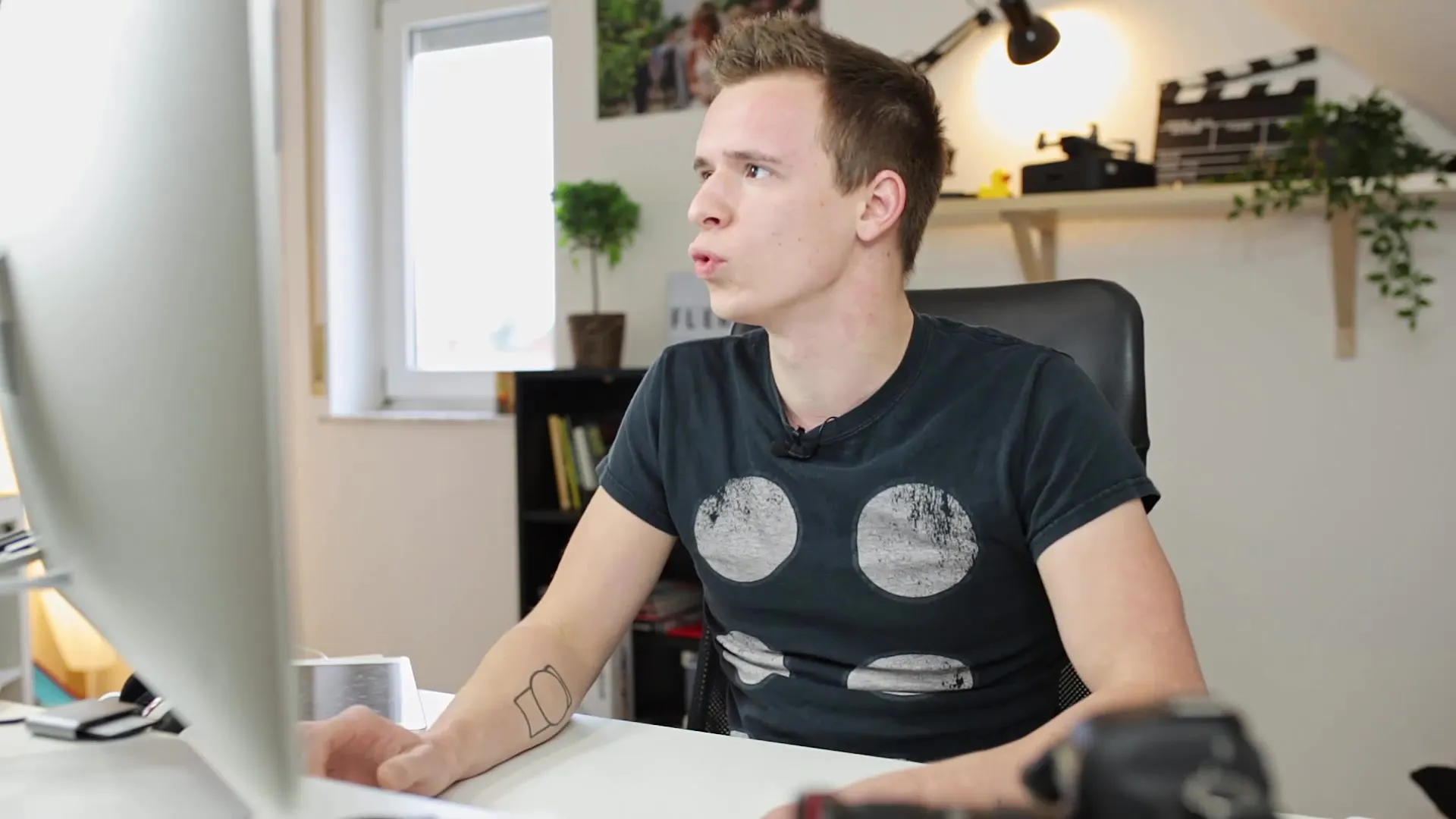
2. Automaattinen GPS-liittäminen
Kameralla tai dronella otetut kuvat, joissa on GPS-tiedot tallennettuna, näkyvät automaattisesti oikealla paikalla kartalla. Yksi helppo tapa tarkistaa tämä on napsauttaa kuvaa kirjastossasi ja katsoa, missä se näkyy kartalla. Esimerkiksi voit nähdä Skotlannista otetut kuvat, jotka on liitetty tiettyyn järveen.
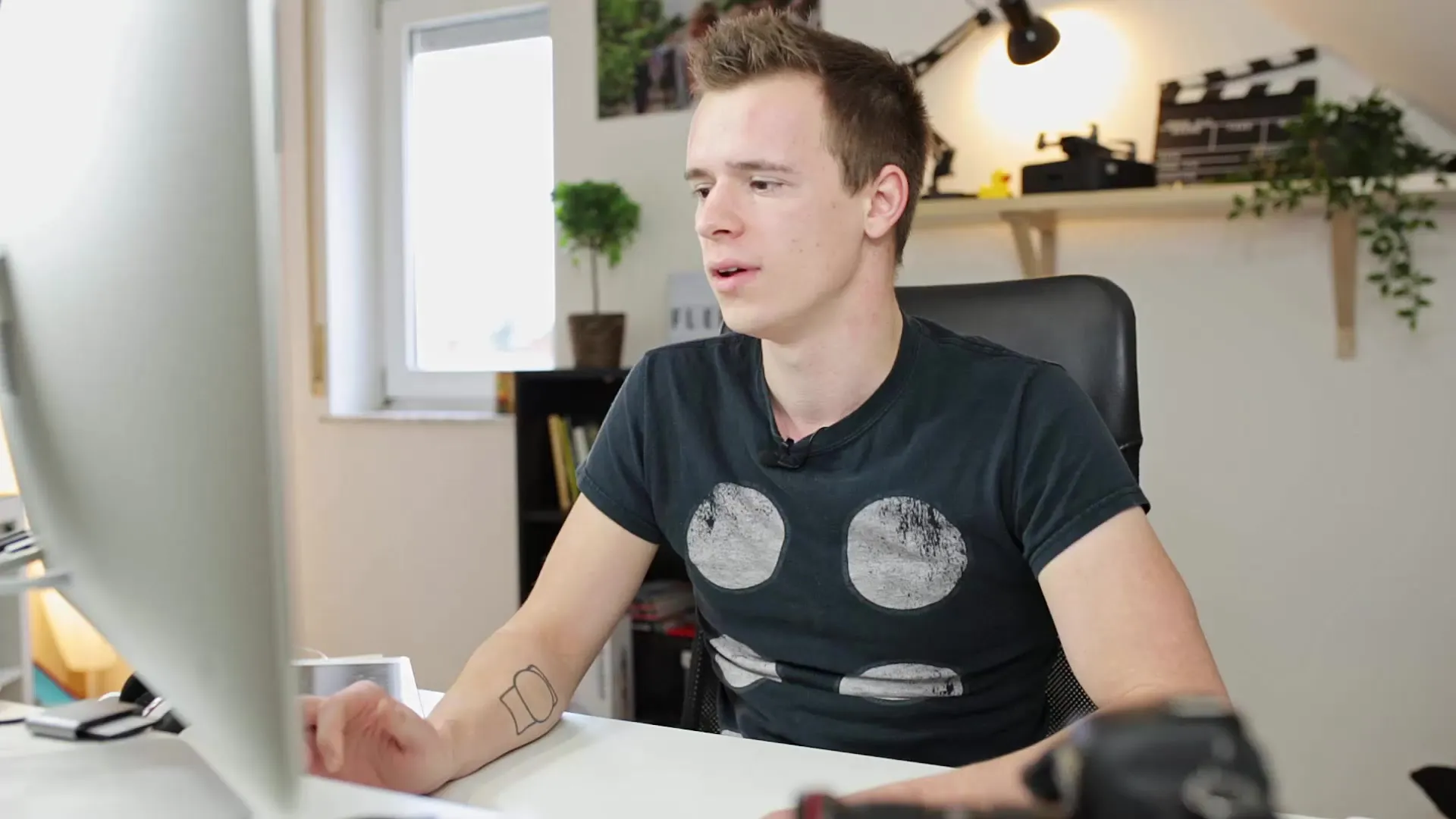
3. Kuvien manuaalinen liittäminen
Jos sinulla on kuvia, joilla ei ole vielä GPS-tietoja, voit liittää ne manuaalisesti tiettyihin paikkoihin. Tämä tapahtuu vetämällä kartta haluttuun paikkaan – esimerkiksi Glasgow'hun. Kun olet löytänyt halutun sijainnin, voit vain vetää kuvan kartalle ja liittää sen siten GPS-koordinaatteihin. Nämä tallentuvat sitten kuvan metadataan.
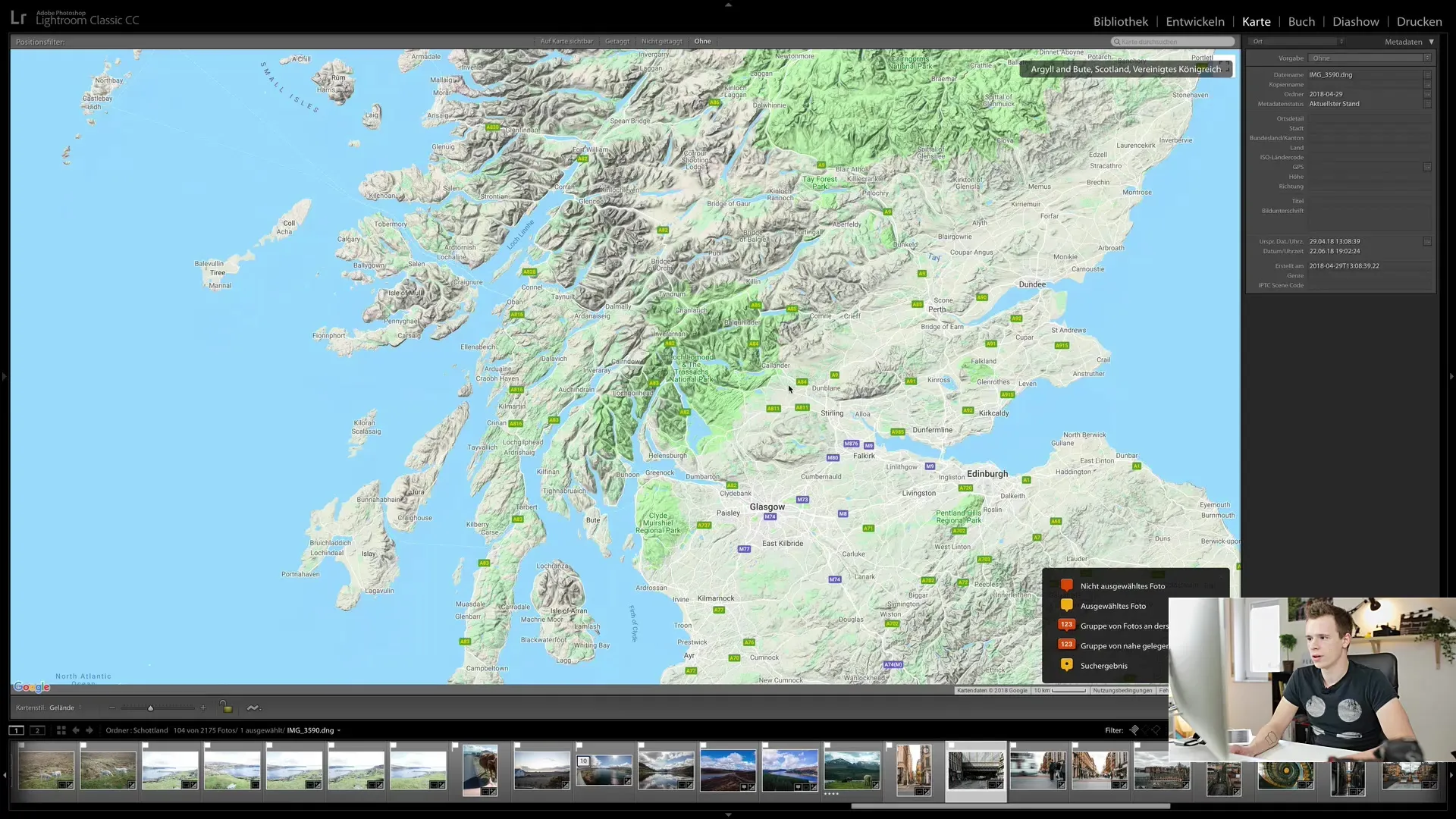
4. Useiden kuvien samanaikainen liittäminen
Voit myös liittää useita kuvia samanaikaisesti. Valitse kuvat, jotka haluat liittää, elokuvanauhalta ja vedä ne vastaavaan paikkaan kartalla. Kaikki valitut kuvat saavat sitten saman GPS-tunnisteen. Tämä tapa on erityisen tehokas, kun kyseessä on monta kuvaa samasta paikasta.
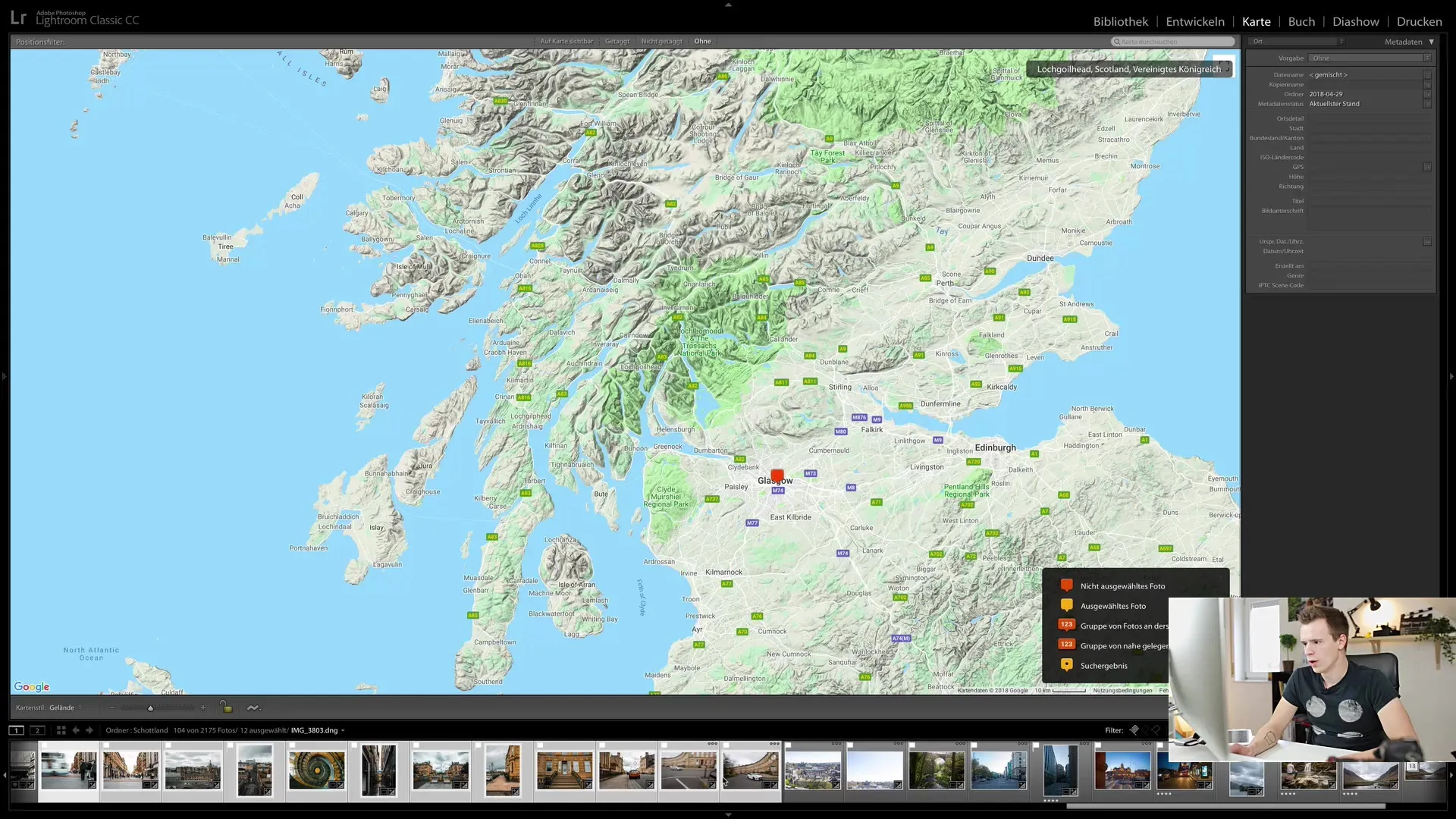
5. Hakutoimintojen käyttö
Kun etsit tiettyjä paikkoja, voit käyttää hakutoimintoa. Kirjoita yksinkertaisesti paikan nimi, esimerkiksi "Glasgow", ja kartta vie sinut suoraan sinne. Samanaikaisesti näet yleiskuvan kaikista paikassa otetuista kuvista. Tämä toimii samalla tavalla kuin Google Maps, mutta näet omat kuvat.

6. Suodattimet ja zoomaus
Karttamoduuli tarjoaa myös mahdollisuuden suodattaa yleiskuvaa ja zoomata lisää saadaksesi tarkempia tietoja kuviesi sijainneista. Voit vaihtaa eri näkymien välillä katsellaksesi kuvia paremmin ja saadaksesi laajemman yleiskuvan.
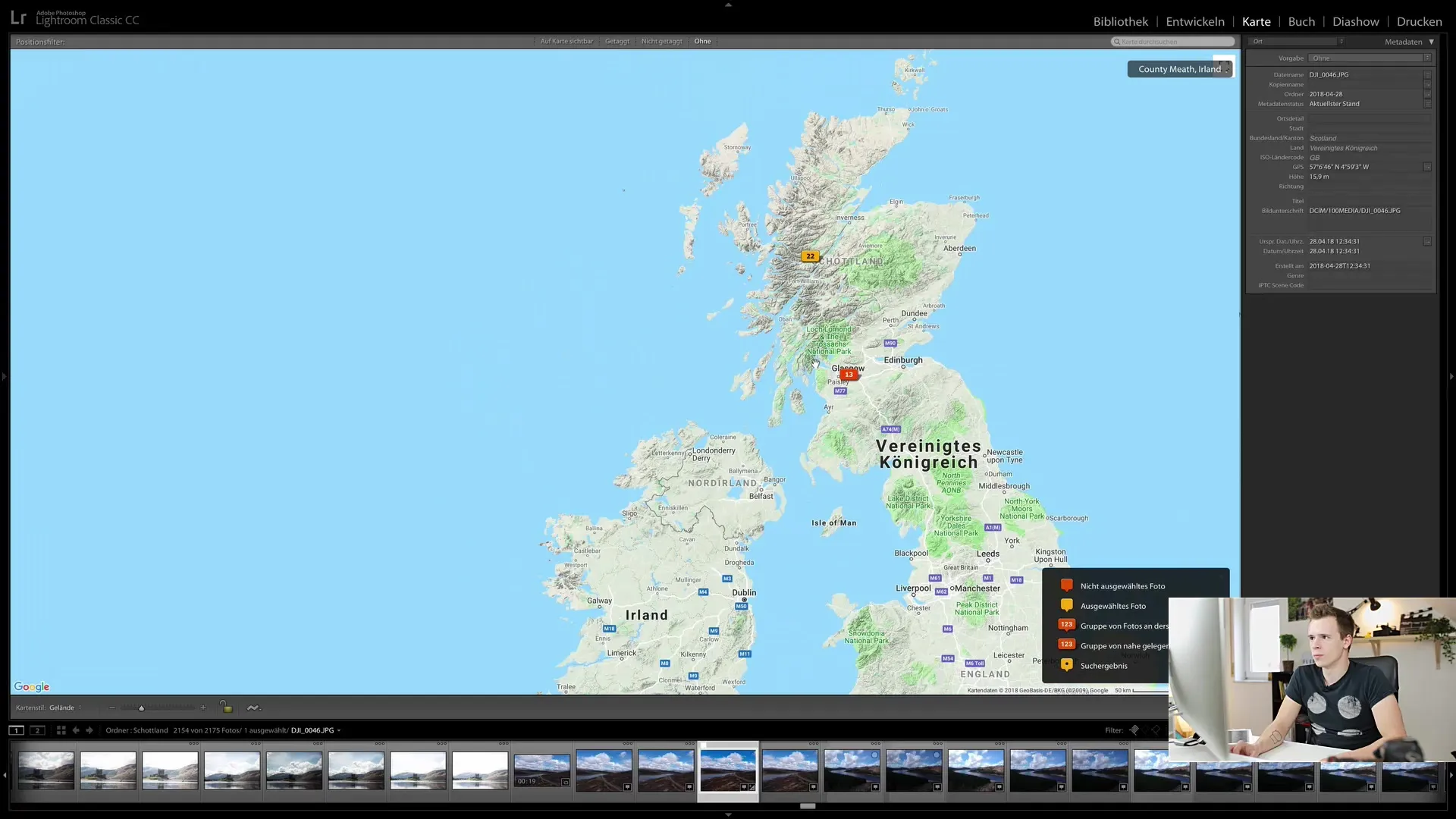
7. Kartan näyttäminen tai piilottaminen
Jos et tarvitse karttamoduulia työssäsi, voit yksinkertaisesti piilottaa sen. Napsauta karttaa hiiren oikealla painikkeella ja valitse vaihtoehto piilottaa kartta. Tämä voi olla järkevää, jos et käytä toimintoa usein tai et näe siinä lisäarvoa. Itse en juurikaan käytä karttamoduulia ja olen piilottanut sen itseltäni.
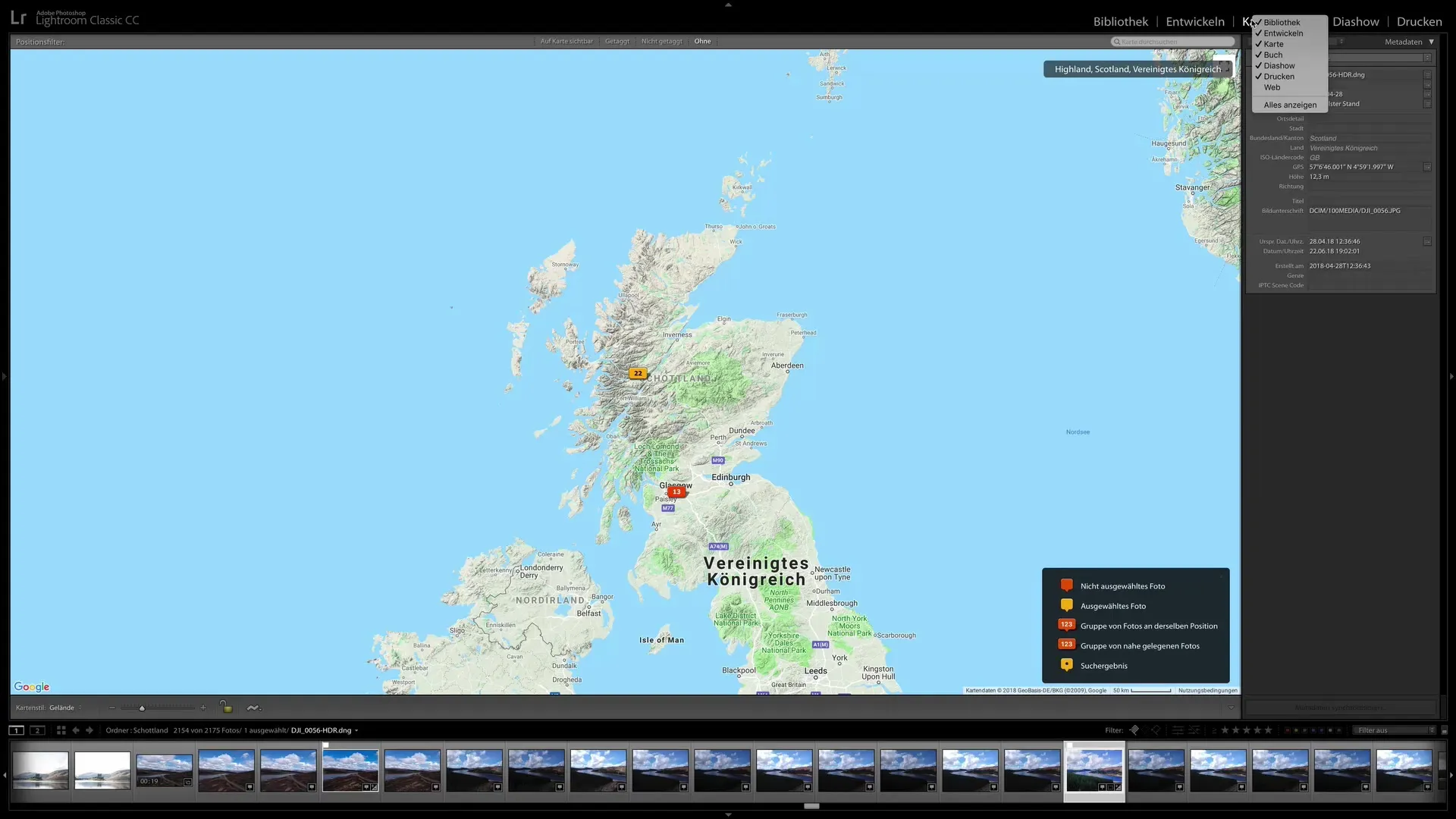
Yhteenveto
Lightroom Classic CC:n karttamoduulissa voit järjestellä kuviasi niiden GPS-tietojen perusteella. Tämä tapahtuu joko automaattisesti kuvissa, joissa on GPS-tietoja tai manuaalisesti kuville, joissa ei ole GPS-tietoja. Pääset hyötymään käyttäjäystävällisestä käyttöliittymästä, joka mahdollistaa sekä kuvien tarkentamisen että valokuvauspaikkojen tarkastelun.
Usein kysytyt kysymykset
Mikä on karttamoduuli Lightroom Classic CC:ssä?Karttamoduuli mahdollistaa kuvien maantieteellisen sijainnin näyttämisen ja niihin GPS-tietojen lisäämisen.
Miten voin liittää kuvat tiettyyn paikkaan?Voit vetää kuvia manuaalisesti kartalle tai lisätä GPS-tiedot automaattisesti.
Voinko tagata useita kuvia samanaikaisesti?Kyllä, voit valita useita kuvia ja sijoittaa ne sitten haluamaasi paikkaan lisäämällä niihin GPS-tagin.
Miten käytän hakutoimintoa karttamoduulissa?Syötä haluttu paikan nimi hakupalkkiin ja sinut ohjataan suoraan kyseiseen paikkaan kartalla. Kaikki kuvat tästä sijainnista näytetään.
Voinko piilottaa karttamoduulin?Kyllä, klikkaamalla hiiren kakkospainikkeella karttaa ja valitsemalla piilota-vaihtoehdon voit poistaa moduulin käytöstä.


